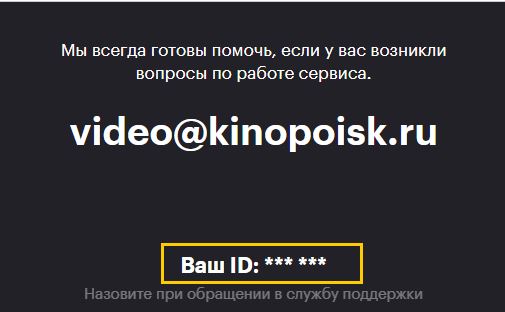как убрать подписку на кинопоиск в приложении
Как отключить подписку на Кинопоиск
Независимо от того где у вас подключена подписка Кинопоиск на телевизоре, ПК, телефоне или ноутбуке отключается она в 1-м месте (через Яндекс ID) хотя и несколькими способами.
Рассмотрим по порядку все варианты отключения подписки Кинопоиск на разных устройствах.
Важно знать, что у Кинопоиска есть несколько вариантов подписок:
| Плюс, Плюс Мульти | Плюс с more.tv, Плюс Мульти с more.tv | Плюс Мульти с Амедиатекой | |
|---|---|---|---|
| Основной каталог фильмов КиноПоиска | 1 | 1 | До 4 |
| Эксклюзивные фильмы и сериалы КиноПоиска | ✅ | ✅ | ✅ |
| Основные фильмы и сериалы Амедиатеки | 🚫 | 🚫 | ✅ |
| Фильмы и сериалы more.tv | 🚫 | ✅ | ✅ |
Отключаются все они одинаково, то есть любая подписка отменяется в несколько кликов.
Разница между подписками в цене и дополнительном контенте от Амедиатеки и moretv.
Так как к аккаунту привязана ваша банковская карта.
Поехали отключать подписку на Кинопоиск на телевизоре и других устройствах!
Вариант 1: Отключаем подписку Кинопоиск на ПК / Ноутбуке
Если у вас нету компьютера или ноутбука — пропустите этот пункт.
Чтобы отключить Кинопоиск на компьютере или ноутбуке нужно сделать 3 шага / действия:
1 шаг: Переходи в профиль Яндекс ID — https://passport.yandex.ru/profile и кликнуть на активную подписку:
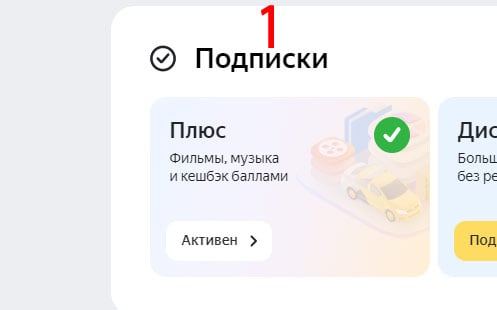
2 шаг: Кликни на кнопку « Отменить подписку » она выделена цветом.
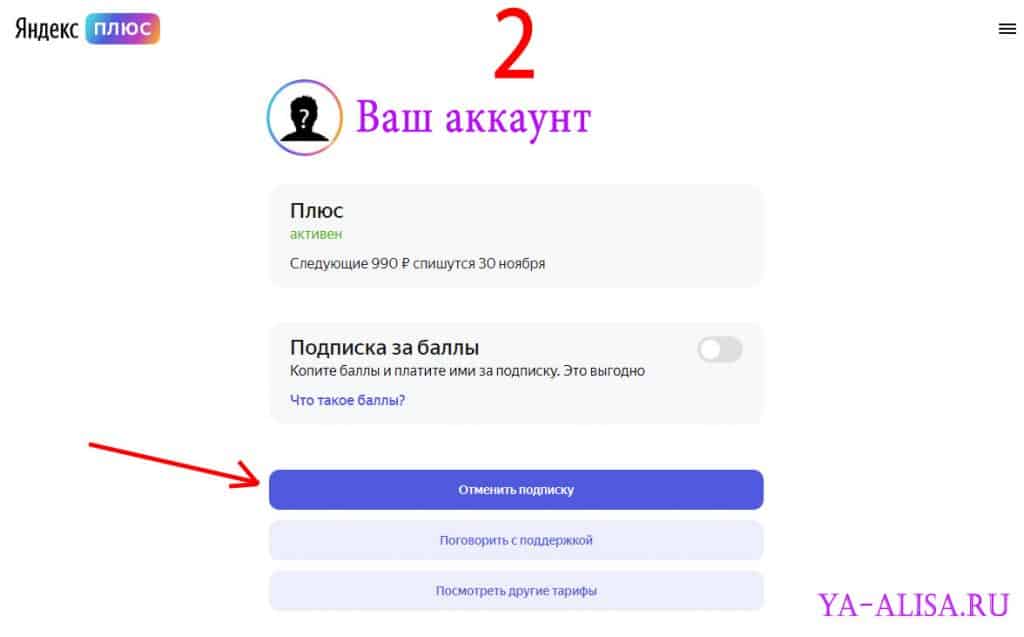
3 шаг: Подтверди отключение, но здесь кнопка « Отменить подписку » наоборот, менее заметна, чем кнопка « Оставить подписку «, повнимательнее!
Всё, любая из подписок (Плюс, Плюс Мульти, Плюс с more.tv, Плюс Мульти с more.tv, Плюс Мульти с Амедиатекой) на Кинопоиск успешно отключена!
Вариант 2: Отключаем подписку Кинопоиск на телевизоре
Всё, подписка в телевизоре на Кинопоиск отменена.
Вариант 3: Отключаем Кинопоиск с телефона (Андроид)
Чтобы отменить подписку Кинопоиск с телефона на Андроид или в мобильном браузере Яндекс тебе нужно сделать 4 действия:
1 шаг: Переходим на страницу Яндекс Плюса — https://plus.yandex.ru/ и переходим в меню (правый верхний угол).
2 шаг: Выбираем и кликаем на пункт « Управление подпиской » иконка с ползунками
3 шаг: Кликаем на небольшую красную ссылку « отменить » рядом с активной подпиской
4 шаг: Кликаем на невзрачную кнопку « Отменить подписку » (смотри внимательно, так как кнопка «Оставить подписку» выглядит как та, которую нужно выбрать)
Всё, ты успешно отменил(а) подписку на Кинопоиск с телефона на Андроиде или в мобильном браузере Яндекс!
Вариант 4: Отключаем Кинопоиск с телефона (Айфон)
Чтобы отменить подписку на Кинопоиск с телефона на iOS (iPhone) или в мобильном браузере Safari тебе нужно сделать 4 действия:
1 шаг: Переходим на страницу Яндекс Плюса — https://plus.yandex.ru/ и переходим в меню (правый верхний угол).
2 шаг: Выбираем и кликаем на пункт « Управление подпиской » иконка с ползунками
3 шаг: Кликаем на выделенную кнопку « Отменить подписку »
4 шаг: Кликаем на невзрачную кнопку « Отменить подписку » (смотри внимательно, так как кнопка «Оставить подписку» выглядит 1 в 1 как кнопка с прошлого шага, чтобы ты интуитивно не отменил, а оставил подписку!)
Всё, ты успешно отменил(а) подписку на Кинопоиск с телефона на iOS (Айфон) или в мобильном браузере Safari!
Вариант 5: Отключаем подписку Кинопоиск через техподдержку
Контакты службы поддержки и текст пользовательского соглашения находятся на карточке пользователя.
ID — ваш персональный идентификатор.
Узнать ID можно на карточке пользователя, в разделе Служба поддержки.
Как узнать код модели телевизора
Откройте меню, перейдите в раздел Поддержка и выберите соответствующий пункт (например, Обращение в Samsung для телевизоров Samsung).
На заводской наклейке.
Наклейка расположена на задней панели телевизора.
Код состоит из цифр и латинских букв. В нем содержится тип экрана, диагональ, год выпуска и другая информация. Год выпуска закодирован в латинской букве между двумя сочетаниями цифр: диагональю (двузначное число) и серией (четыре цифры). В некоторых случаях между диагональю и серией могут быть две буквы, тогда год обозначает первая из них.
| A | B | C | D | E | F | H | J | K | M | N |
| 2008 | 2009 | 2010 | 2011 | 2012 | 2013 | 2014 | 2015 | 2016 | 2017 | 2018 |
Например, код телевизора: UE49KS7000UXRU. Диагональ — 49 дюймов, серия — 7000. Год обозначает буква K, то есть телевизор выпустили в 2016 году.
Подписка
Фильмы и сериалы в приложении Кинопоиска можно смотреть по одной из подписок.
Оплатить подписку
Деньги зачисляются за несколько минут. Сразу после этого можно начать просмотр.
Данные вашей карты передаются на сервер Кинопоиска в зашифрованном виде. Безопасность платежей также обеспечивает международный стандарт PCI DSS: он включает 12 требований, которые разработаны Visa, MasterСard и другими платежными системами.
Виды подписок
| Плюс, Плюс Мульти | Плюс с more.tv, Плюс Мульти с more.tv | Плюс Мульти с Амедиатекой |
|---|---|---|
| Основной каталог фильмов Кинопоиска |
| Плюс, Плюс Мульти | Плюс с more.tv, Плюс Мульти с more.tv | Плюс Мульти с Амедиатекой |
|---|---|---|
| Основной каталог фильмов Кинопоиска |
Изменить карту для оплаты подписки
Если вы хотите, чтобы деньги для оплаты подписки списывались с другой карты:
Измените данные карты в настройках устройства по инструкции Apple.
Во время оплаты возникает ошибка
Не могу посмотреть фильм по подписке
Подписка не работает
Если подписка не заработала, напишите в службу поддержки. Мы всё проверим и поможем разобраться.
Если подписка не заработала, напишите в службу поддержки. Мы всё проверим и поможем разобраться.\n
Отменить подписку
Подписка
Фильмы и сериалы в приложении Кинопоиска можно смотреть по одной из подписок.
Оплатить подписку
Деньги зачисляются за несколько минут. Сразу после этого можно начать просмотр.
Данные вашей карты передаются на сервер Кинопоиска в зашифрованном виде. Безопасность платежей также обеспечивает международный стандарт PCI DSS: он включает 12 требований, которые разработаны Visa, MasterСard и другими платежными системами.
Как отменить подписку на КиноПоиск HD и вернуть деньги
Нас так активно заманивает реклама на подписку всего лишь за 1 рубль или вообще бесплатно по промокоду, что мы от счастья кидаемся на нее и … забываем вовремя отключить. И, казалось бы, ничего сверхъестественного: просто не оплачивай и отмени подписку. Но на КиноПоиск от Яндекса, равно как и на весь спектр услуг Яндекс Плюс такое не прокатит.
Все дело в том, что одно из условий акционной подписки – ввод данных своей платежной карты. То есть когда подходит время, средства в автоматическом режиме списываются с карты. А самое интересное в этом то, что ни на почту, ни на телефон не приходят уведомления о планируемом списании. Ваши деньги просто отправляются на продление подписки, а вас только уведомляют об этом. Но не стоит пускать весь ваш гнев в ход – деньги можно вернуть, а от подписки отказаться. Обо всем по порядку в нашей статье.
Как отменить подписку на КиноПоиске HD
Как только вы решили, что не собираетесь продлевать подписку на Кинопоиске – сразу отключайте ее. Не стоит переживать – оплаченный период, а также акционный период использования будет действовать до конца оговоренного срока, так что все фильмы и сериалы вам будут по-прежнему доступны. Зато так вы обезопасите себя от неприятных списаний и дальнейших разборок со службой техподдержки.
Еще один плюс отказаться от продления подписки заранее: Яндекс может предложить более «вкусный» тариф для подписки. Например, сделать значительную скидку на подписку или увеличить количество бонусных месяцев. Пока в качестве сервиса и объеме фильмотеки КиноПоиск HD проигрывает основным конкурентам, он будет стремиться удержать своих подписчиков любой ценой, и этим нужно пользоваться.
Отмена подписки на сайте КиноПоиска
Зайдите на сайт КиноПоиска и кликните на икону с вашим аватаром, чтобы попасть в настройки аккаунта. В меню настроек выберите пункт « Управление подпиской ». Если ваш аккаунт на сервисе привязан к аккаунту Яндекса, то для вас инструкция с действиями ниже. Если вы зарегистрированы только на сайте КиноПоиска, то вам останется только нажать на « Отменить подписку » и завершить отключение, ответив на пару вопросов от сервиса.
Отмена подписки в аккаунте Яндекс
Так как КиноПоиск HD принадлежит Яндексу, управлять подпиской можно прямо из Паспорта аккаунта Яндекса. Для этого в управлении аккаунтом перейдите на вкладку «Подписки». Перед вами появится список ваших подписок с кнопками управления. Вам остается только найти нужную подписку, открыть меню управления ее и нажать кнопку «Отменить подписку».
Перед вами всплывет окно с вопросом о непоколебимости вашего решения, гениальным маркетинговым предложением, а также с мини-анкетой о причинах отмены подписки. Просмотрев все эти материалы, вы сможете закончить процесс отключения подписки. Теперь деньги с вас списываться не будут.
Отмена подписки в приложении
Если же вы пользуетесь сервисом КиноПоиск HD на своем телевизоре SmartTV или мобильном гаджете на IOS (айфон и айпад), то вам неизбежно придется отключать подписку только через единый аккаунт Яндекс. Однако для пользователей, скачавших приложение в Google Play Маркет, есть возможность управления подпиской в приложении.
Для этого зайдите в магазин приложений и кликните на значок меню (три горизонтальных полоски), а далее на пункт «Подписки». Выберите нужную подписку и тапните на кнопку «Отменить подписку», затем следуйте подсказкам и запросам на экране.
Как не стоит отменять подписку
Не нужно думать, что, удалив свой аккаунт, у вас автоматически будут отменены и все платные подписки. Так вы только усложните свой путь к отключению подписки. Так что выберите один из предложенных выше вариантов.
Как отменить подписку на КиноПоиск HD, если деньги все-таки списались
Если вы все сделали верно и отменили подписку, но в назначенный для расчета день деньги все-таки списались – их можно вернуть. Также можно попробовать подать апелляцию если вы забыли отписаться, но фактически не пользовались услугами. Если же услуги предоставления доступа к фильмам все-же были оказаны, то деньги вернуть не удастся.
Если же вы никак не можете разобраться с управлением подпиской, то перейдите в универсальный Справочник Яндекса по всем сервисам, выберите пункт с вопросами о КиноПоиске, в левой колонке содержания подсказок найдите «Служба поддержки» — «Подписка». В появившемся поле поставьте отметку напротив «Отключить подписку», а затем кликните на кнопку «Написать в службу поддержки». Форма обращения уже содержит поля с необходимой информацией для возврата денег. Корректно заполните все поля и отправьте форму. Ваш запрос также будет обработан в течение 3 дней.
Если же вы забыли отписаться от подписки на фильмы, но деньги с вашей карты не списали из-за того, что на карте недостаточно средств, подписка все-равно будет продолжать действовать. А когда на карте появятся деньги, вся задолженность сразу же спишется. Поэтому если вы не планируете продолжать оплачивать подписку, обратитесь в техническую службу, чтобы отключить доступ к платной фильмотеке КиноПоиска.
Как отключить подписку Яндекс КиноПоиск, Амедиатека и отменить автопродление
Сегодня расскажем как отключить подписку КиноПоиск оформленную через Яндекс или сам сайт КиноПоиска.
Портал «КиноПоиск» давно один из первых сайтов в российском сегменте Интернета посвященный киноиндустрии, новинкам кино и сериалов. Информация о вышедших и ожидаемых фильмах, рецензии, отзывы реальных людей и оценки.
Изначально это был информационный портал, но с 2018 года сайт позволяет просматривать новинки кино купив платную подписку.
Самые популярные форматы на сайте это стандартная подписка «КиноПоиск» и расширенная подписка на «КиноПоиск + Амедиаиека». Подключить их можно на самом сайте или через подписки в Яндексе.
Виды подписок и варианты покупки
На сегодня есть два основных типа подписки «Стандартная подписка КиноПоиск» и «Подписка КиноПоиск + Амедиатека». В первом случае Вы получаете доступ 5000 фильмов на платформе и получаете Яндек.Плюс в комплекте.
В варианте с Амедиатекой – так же более 5000 кино и сериалов, плюс эксклюзивы от Амедиатеки. Там выходит большинство всех новинок зарубежных фильмов и сериалов.
Лайфхак – Амедиатека предоставляет БЕСПЛАТНЫЕ 7 дней при оформлении первой подписки в мобильном приложении. За 7 дней можно пересмотреть кучу новинок или пару серилов. Главное после просмотра отменить продление.
В чем подвох? Для получения доступа к сайтам, требуется вводить данные платежной карты. Сама подписка может предоставляться БЕСПЛАТНО на период от недели до нескольких месяцев по акциям. А вот за её продление будут сниматься деньги 269 и 649 в зависимости от пакета.
Варианты подписки на КиноПоиске
Саму подписку можно оформить тремя способами:
Способы отключения подписки
Если списание средств за месяц уже было – вернуть деньги не получится. А вот предупредить последующие снятие средств с карты можно отменив подписку и отключив автопродление, о чем мы расскажем ниже. Главное – отменять подписку следует тем же способом, где вы ее активировали.
Важно – не удаляйте свой аккаунт, для начала отмените подписку, если удалить аккаунт – ваши платежные данные останутся на сайте и средства будут списываться дальше.
Отключаем подписку на в Яндекс.Паспорте
Если вы активировали пакет серез Яндекс.Паспорт или Яндекс плюс, идем по такому пути:
Нажмите кнопку Управлять
Отключаем подписку на КиноПоиск
Тут действия аналогичны, только отключать продление нужно на официальном сайте hd.kinopoisk.ru:
Отменяем авто платеж на Амедиатеке
Если подписку активировали по акции или покупали на Амедиатеке, переходим на сайт. Вводим логин и пароль от сайта и переходим в личный кабинет.
Снимаем галочку с пункта Автоплатеж
Как отключить подписку на мобильном телефоне
Многие пользователи оформляют бесплатные пакеты с помощью мобильного телефона. Все современные сервисы позволяют оформить подписки через Андроид устройства и Айфоны. Соответственно искать их нужно в разделах:
Раздел Подписки в Play Маркет
Для владельцев Айфонов инстукция похожая:
Заходим в раздел Подписки в iTunes Store и App Store
Похожим образом можно отменить продление всех платных услуг, которые вы активировали со своего смартфона. Заодно посмотрите, возможно вы активировали бонусы в играх или на других сайтах.
Заключение
В сегодняшней статье мы рассмотрели как отключить подписку Яндекс КиноПоиск и отменить автоматическое продление, что бы предотвратить последующие списания. Запомните, что удаление самого аккаунта не отменит следующие списания. Для начала выключите автоплатежи и отмените все подписки, после этого если аккаунт использовать не планируется, его можно удалить.
Евгений Загорский
IT специалист. Автор информационных статей на тему Андроид смартфонов и IOS смартфонов. Эксперт в области решения проблем с компьютерами и программами: установка, настройка, обзоры, советы по безопасности ваших устройств. В свободное время занимается дизайном и разработкой сайтов.
Как отключить подписку кинопоиск
«Кинопоиск» — один из самых популярных сайтов. На нём можно не только просматривать фильмы, оценивать их, но и найти интересную информацию о кино, сериалах, и др. Однако не все клиенты желают продолжать пользоваться им по окончании бесплатного периода. И если возникла необходимость отключить подписку, то нужно знать, как это сделать. Удалить её можно с любого устройства – телефона, телевизора, планшета, компьютера.
Содержание:
Как отключить подписку кинопоиск на телевизоре
Пользователи, имеющие платную подписку, должны помнить о том, что для отключения недостаточно будет просто удалить свой аккаунт. Реквизиты банковской карты, введённые при оформлении, сохраняются, и с неё ежемесячно будут списываться установленные суммы.
Поэтому нужно провести отключение соответственно требованиям. Это несложная процедура. Например, если подключен развлекательный портал ИВИ, и необходимо отписаться от него. Производится она в следующем порядке.
Таким образом можно отказаться от платной подписки. А дальше, если пользователь пожелает вновь активизировать её, он может сделать это в той же вкладке. Схема действий та же, что и при первом оформлении.
Как отключить подписку кинопоиск на телефоне (андроид, айфон)
Если подписка была оформлена на мобильном устройстве, чтобы отказаться от неё, тоже необходимо провести отключение, а не просто удалить аккаунт. На разных платформах могут быть не совсем одинаковые интерфейсы, но различия незначительные, и в общем проведение отписки будет примерно похожим.
Подписку, оформленную через Гугл Плей, отменить можно, войдя в магазин приложений. Там в окне управления подпиской найти «Дополнительное меню», его значок выглядит как три горизонтальные полосы.
Зайти в «Подписки», выбрать из списка нужный пункт, и произвести отказ от подписки. Также можно выбрать «Аккаунт», затем «Оплата услуг». После этого найти банковскую карту, и кликнуть «Отвязать». Тогда с неё перестанут списываться средства за оплату подписки кинопоиска.
Отмена подписки в личном кабинете
Отказаться от подписки можно также открыв сайт «Кинопоиск». Там нужно войти в личный кабинет. В меню открыть пункт «Настройки». В появившемся списке выбрать «Подписка Кинопоиск».
После этого перейти в «Управление подпиской», в котором из опций выбрать «Отменить подписку», указать причины отмены (это не обязательно), и кликнуть по ней. Выполнив все эти указания, пользователь освободится от платной подписки.
Отмена подписки в приложении кинопоиск
Процедура отказа от платной подписки в приложении также должна быть выполнена пошагово. Для этого нужно открыть сайт (кинопоиск.ру). Сверху экрана с правой стороны кликнуть по кнопке «Войти». Затем потребуется авторизоваться.
После входа на сайт нажать на иконку своего профиля, которую можно увидеть в верхнем правом углу. Откроется меню, из списка нужно выбрать пункт «Настройки». Открыв его, перейти в раздел «Подписка Кинопоиск».
Выбрать кнопку «Управление подпиской» и кликнуть по ней. Вновь откроется меню, нужно найти в нём «Отменить подписку» и кликнуть.
Как отключить подписку кинопоиск с карты сбербанка
Чтобы перестать оплачивать ненужную услугу, обязательно нужно отвязать банковскую карту. Она в обязательном порядке привязывается при подключении подписки.
Всю информацию о своей карте клиент должен удалить из своего профиля. Иначе с неё будут списываться суммы для оплаты. Это можно произвести в любое время. Отписаться пользователь сможет через личный кабинет.
Процедура может быть произведена с компьютера, планшета, телефона. При этом необходимо учитывать, что при удалении подписки, если оно производится в начале или в середине месяца, списанные с карты и неиспользованные средства невозможно будет вернуть.
Кроме этого, отзывы немалого количества пользователей свидетельствуют о том, что нередко при попытке отписаться и отвязать банковские карты от кинопротала, возникают проблемы. В этих случаях можно связаться по бесплатному телефону со службой поддержки клиентов.
Отключить автопродление подписки
Автопродление подписки кинопоиск оформляется для того, чтобы пользователю не приходилось постоянно снова проводить её. Но если ему потребуется отказаться по какой-либо причине, он всегда сможет отменить это.
И доступны в этом случае будут лишь бесплатные услуги. А также он не будет иметь доступа к трекам, которые были скачаны для просмотра в режиме оффлайн. Произвести отмену можно с компьютера или с мобильного устройства. На разных сервисах эта процедура производится примерно одинаково.
Для отписки с телефона нужно войти в приложение Гугл Плей. В открывшемся меню выбрать «Подписки». Кликнуть по нему. После этого нажать кнопку «Отменить подписку».
Отключая автоматическое продление подписки AppStore, нужно открыть меню «Настройки».
Сверху в появившемся списке будет аватар пользователя, который надо коснуться. После этого кликнуть «Подписки». Откроются все подписки, из которого и можно будет произвести отмену.
И затем нажать кнопку «Подтвердить». При отмене через, например, iTunes следует открыть «Учётную запись», затем кликнуть «Посмотреть мою учётную запись», спуститься ниже, до кнопки «Подписки», кликнуть «Управление». Отменить подписку, и подтвердить действие.
Как вернуть деньги
Вернуть свои средства пользователь данной услуги не сможет. Они поступят в качестве оплаты услуги за будущий месяц. Это прописано в правилах подписки кинопоиска. Возможно лишь отменить подписку.
Поэтому нужно подробно ознакомиться с ними прежде, чем оформлять её. Если же средства были списаны по ошибке (в результате сбоев системы и др.), то нужно обратиться в службу поддержки.
О решении клиент будет уведомлён сообщением на электронный адрес. Возврат средств в этом случае производится в течение недели.